
Kako prenijeti glazbu s iPhone na iPhone, iPad, Poppy: načini uvoza, upute
Članak će reći kako prenijeti audio datoteke s iPhonea na druge uređaje: iPhones, iPads, mak uređaj.
Mnogi korisnici često moraju biti prebačeni na određene datoteke s telefona na pametni telefon, s računala na tabletu ili natrag. Možete prenijeti audio i video datoteke, tekstualne i druge informacije s jednog uređaja na drugi. Nema problema s ovim iu današnjem pregledu ćemo govoriti o tome kako prenijeti glazbu s iPhone na iPhone, iPad, Mac ili računalo.
Prijenos audio datoteka s iPhone uređaja na iPhone i APAD s različitim metodama.

Za prijenos glazbe s jednog iPhonea na drugi (ili iPad), možete, barem dva načina. Razmotriti ih.
Metoda 1
U tom slučaju ćemo koristiti program " iTunes."" Pomaže prijenos datoteka s računala na gadget, kao i od gadgeta do gadgeta. Dakle, učinimo sljedeće:
- Spojite dva mobilna uređaja na računalo (na primjer, dva iPhone). Pokrenite program " iTunes.", Koji će odrediti iPhone spojen na računalo i prikazati informacije na zaslonu.
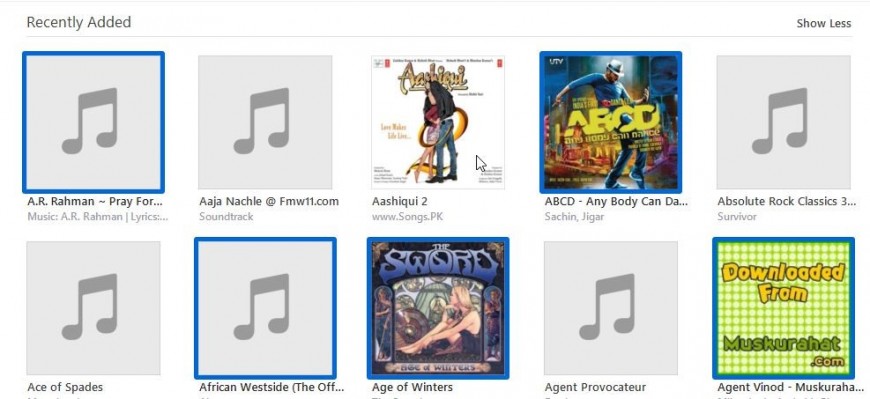
"ITunes"
- Zatim je sve jednostavno. Pronađite u iPhone programu iz kojeg želite prenijeti audio datoteke, idite u svoju knjižnicu gdje vam je potrebna glazbena kompozicija.
- Sada označite sve potrebne pjesme i jednostavno ih povucite u knjižnicu drugog iPhonea. To je sve
Metoda 2
Glazbu možete prenijeti s iPhone na iPhone / iPad bez pomoći računalu. Da biste to učinili, audio datoteke moraju biti pohranjene u skladištu oblaka " iCloud."" Ako ne, registrirajte se u ovoj usluzi i preuzmite datoteke s tog iPhone s kojeg ćete izdržati glazbu. Nakon toga, idite na " iCloud."Već s drugog iPhonea koji se prenosi na datoteke i slijedite upute:
- Jednom B. - Icloud.", Ići" Postavke"" Ako su glazbene datoteke su injektirane vama, onda ćete ih vidjeti. Odaberite sastavu koju trebate.
- Kliknite na ikonu " iCloud."I na ključu F5Nakon što se otvori prozor s popisom pjesama. Povucite potrebne audio datoteke na iPhone - ovaj proces se naziva sinkronizacija. Tako da možete pohraniti u " iCloud.»Bilo koje datoteke i po potrebi preuzmite na gadget.
Prijenos audio datoteka s iPhonea na Mac i računalo
Pažnja: Ako ste priključili iPhone na računalo ili Mac, ali prije toga nije sinkronizirao ove uređaje, program će početi iTunes."S prijedlogom za sinkronizaciju iPhone s Macom. Ni u kojem slučaju neće, jer će sve vaše datoteke s iPhonea biti izbrisane.
Dakle, prijenos datoteka s iPhonea na Mac ili računalo, koristit ćemo drugi program - " Anytrans."" U načelu, ovaj program ima različite funkcije, uključujući i mogućnost kopiranja glazbe iz gadgeta iz tvrtke " Jabuka»Na računalima, prijenosna računala itd.
Sada iskoristite ovu priliku:
- Pokrenite program i priključite iPhone na računalo ili Mac uređaj
- Računalo prepoznaje vaš iPhone i vidjet ćete ga na monitoru. Morat ćete kliknuti na gumb na desnoj strani, kao što je prikazano na screenshotu.
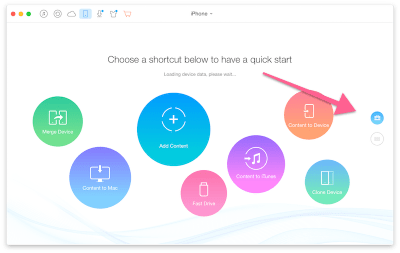
Kliknite na navedeni gumb.
- Zatim kliknite na "" iTunes.» Audio"I" Glazba, muzika.»
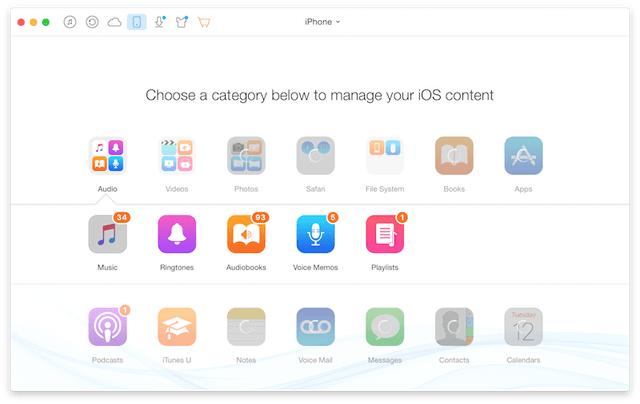
Kliknite na "Audio" i na "Glazba"
- Nakon toga vidjet ćete popis svih glazbenih sastava dostupnih na iPhoneu. Označite one od njih koje želite prenijeti na računalo.
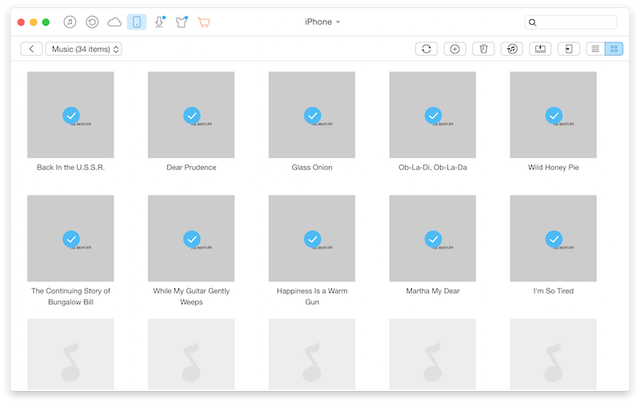
Odaberite željene kompozicije
- Na vrhu alatne trake od vas će se tražiti da prenesete glazbu na Mac ili " iunes. " Odaberite što vam je potrebno. U prvom slučaju, prozor će se otvoriti gdje možete odabrati mjesto datoteka na Mac uređaju.
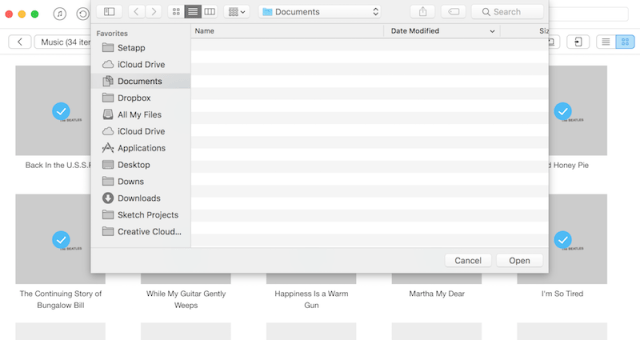
Prijenos audio datoteka s iPhonea na Mac
- Zatim će vam program ponuditi da prođe proces aktivacije, ali to možete ignorirati tako da nastavite operaciju pomoću privremene licence (kliknite na " Aktivirajte Anytrans."). Nakon toga, vaša će se glazba kopirati s iPhoneom na Macu.
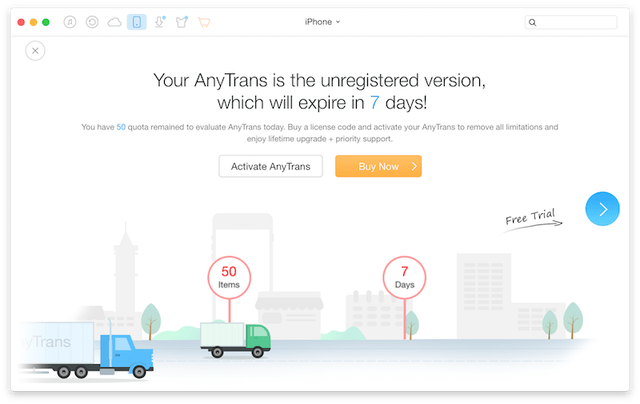
Audio datoteke su uspješno prenesene
Video: Kako prenijeti fotografije i videozapis s iPhone (iOS) na Mac?

Nisam razumio o prvom putu. Da, ugađanje vidi dva iPhone. Da, glazbene datoteke otvorene s jednog iPhone. Ali kako ih odvući u knjižnicu drugog? Prozor je jedan! Izravno povucite na drugi ne izlazi. Ako opišete ovu metodu, molim vas.
Čeka odgovor na vašu poštu.
Valerija
Ne mogu odgovoriti na poštu, ja ću odgovoriti ovdje. Ako ne možete povući datoteke izravno s jednog iPhonea na drugi, to učinite. Povucite datoteke s jednog iPhonea na računalo u praznu mapu. I zatim povucite iz ove mape u knjižnicu drugog iPhonea.